2021年の7つのトップAsana統合(時間とお金の節約)
公開: 2021-01-25Asanaの上位の統合をお探しですか?
Asanaは素晴らしいプロジェクト管理ツールです。 統合を追加すると、ワークフローがスピードアップし、管理者が削減されます。
この記事では、Asanaプロジェクトを他のサービスと統合するためのいくつかのクールな方法を見ていきます。
今すぐWordPressフォームを作成する
Asanaは無料ですか?
はい! 15人以下のチーム向けの無料バージョンのAsanaがあります。 無制限のチームとプロジェクト、およびチームごとに最大1,000のタスクを作成できます。
無料版は有料版と同じセキュリティ機能を備えています。 タイムラインビュー、カスタムフィールド、マイルストーンなどの高度な機能はありません。
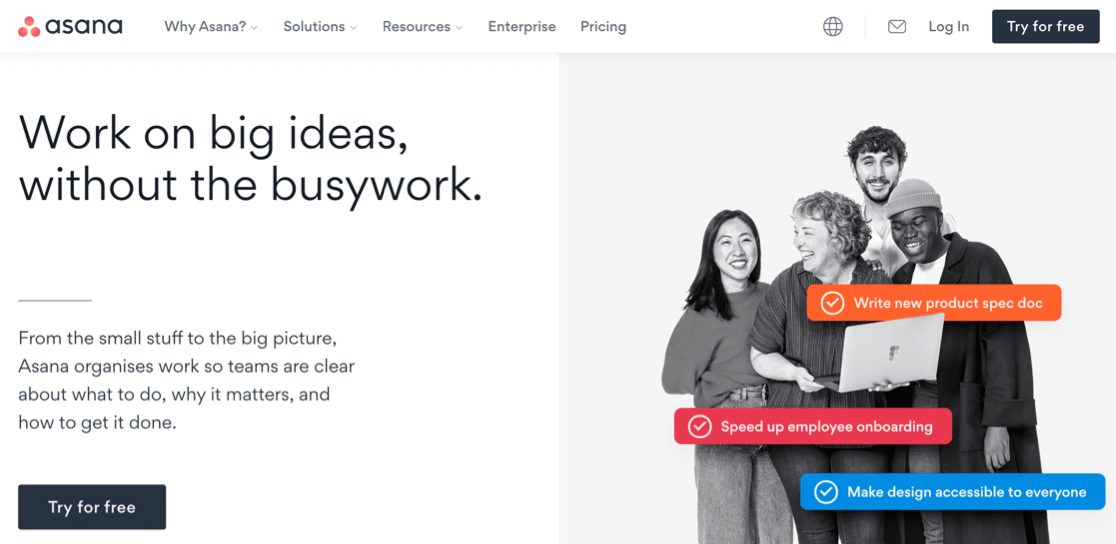
始めたばかりの場合は、無料バージョンのAsanaを使用すると、最も重要な機能をすべて使用できます。 時間の経過とともに、有料バージョンにアップグレードして、管理者のコントロールと機能のロックを解除できます。
無料版と有料版で試すためのいくつかの重要なAsana統合を見てみましょう。
トップAsana統合
以下のリンクを使用して、これから説明するAsana統合のトップにジャンプします。
- WPForms
- WordPress
- スラック
- Trello
- Toggl Track
- グーグルドライブ
- 織機
私たちのお気に入りのすべてのAsana統合から始めましょう。
1. WPForms –当社のトップAsana統合
私たちの#1Asana統合はWPFormsです。
WPFormsは、WordPressに最適なフォームビルダープラグインです。 あらゆるタイプのWordPressフォームを作成し、無制限の応答を得ることができます。
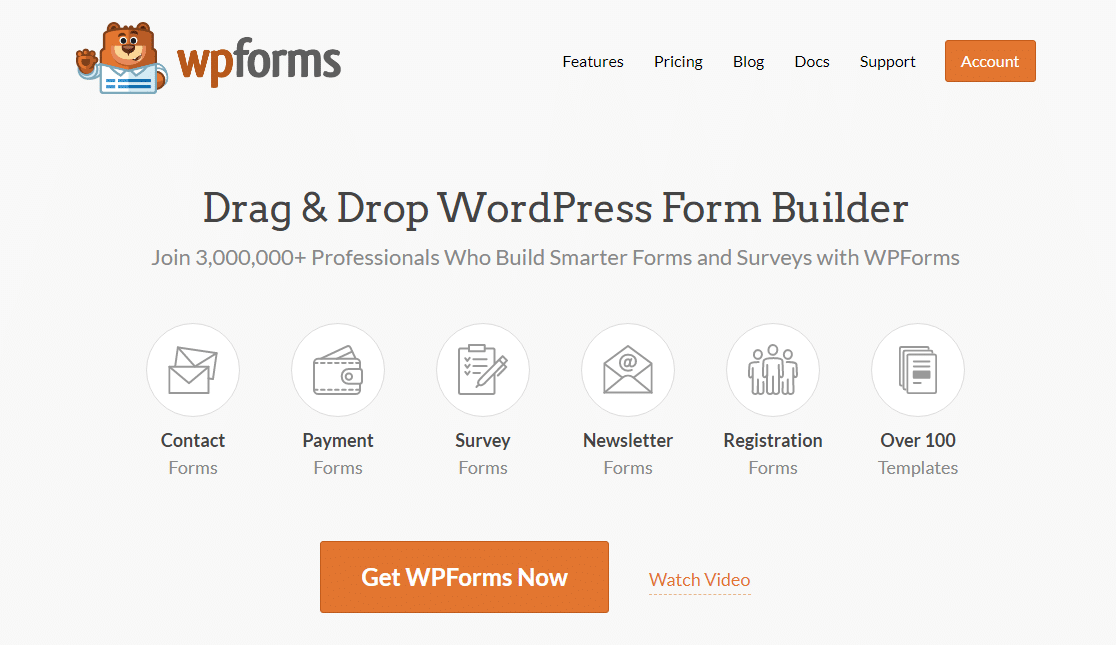
WPFormsプラグインを使用して、次のことを行うことができます。
- お問い合わせフォーム
- ニュースレター登録フォーム
- 調査と世論調査
- 求人応募フォーム
- 獣医の摂取形態
- モデルリリースフォーム
- もっと。
フォームの送信が多い場合は、それぞれにAsanaタスクを自動的に作成するのが理にかなっています。 そうすれば、それぞれをフォローアップしてチェックマークを付けることができるので、道に迷うことはありません。
WPFormsを使用すると、フォームをAsanaに接続するのは簡単です。
開始するには、Zapierアドオンをインストールしてアクティブ化する必要があります。
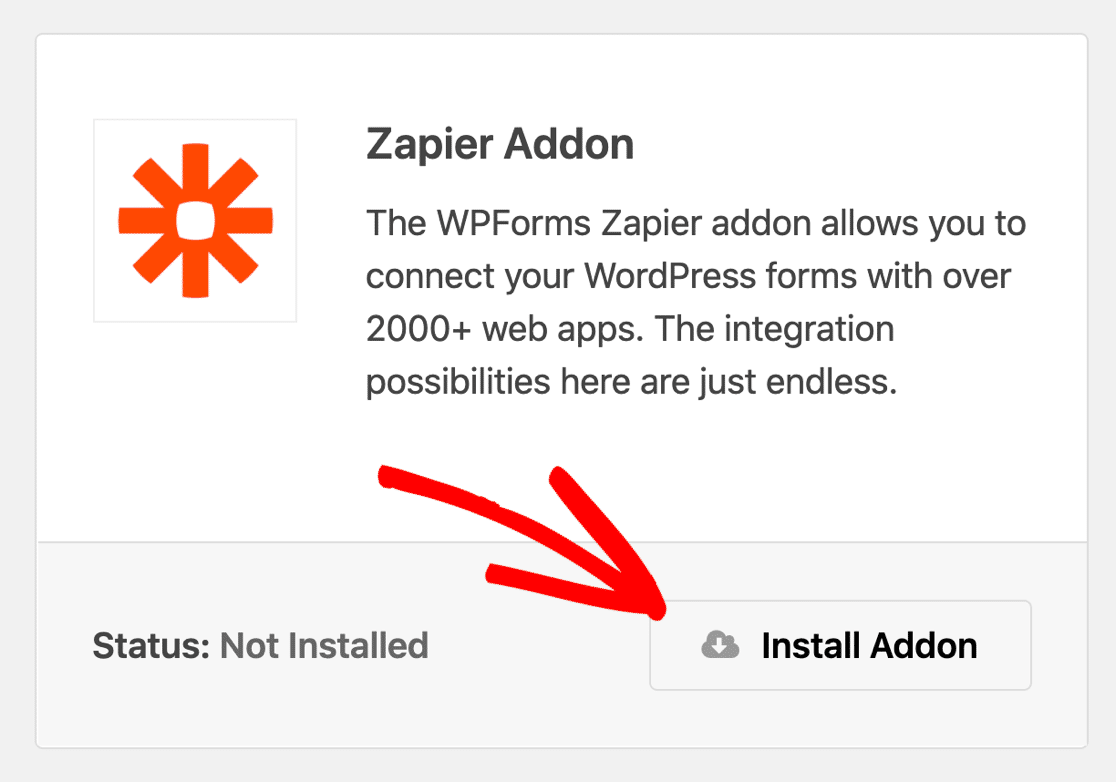
WPFormsを使用すると、フォームをZapierに簡単に接続できます。 フォームのマーケティング設定に、接続を作成するために必要なAPIキーが表示されます。 また、いくつかの統合例も表示されます。
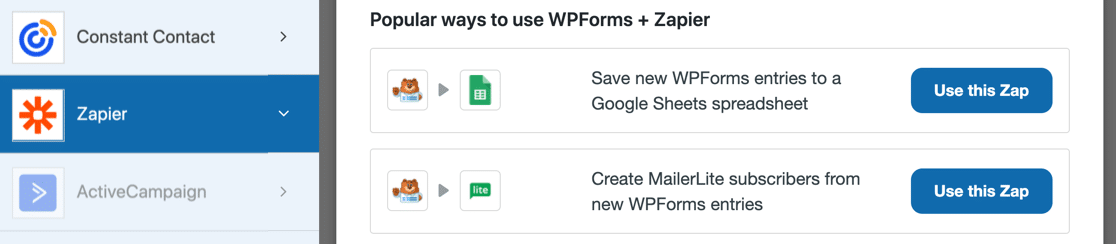
ZapierがWPFormsに接続されると、フォーム送信のコンテンツをAsanaに簡単に送信できます。
このトップのAsana統合を作成する方法については、WordPressフォームからAsanaタスクを作成する方法に関するこの記事を確認してください。
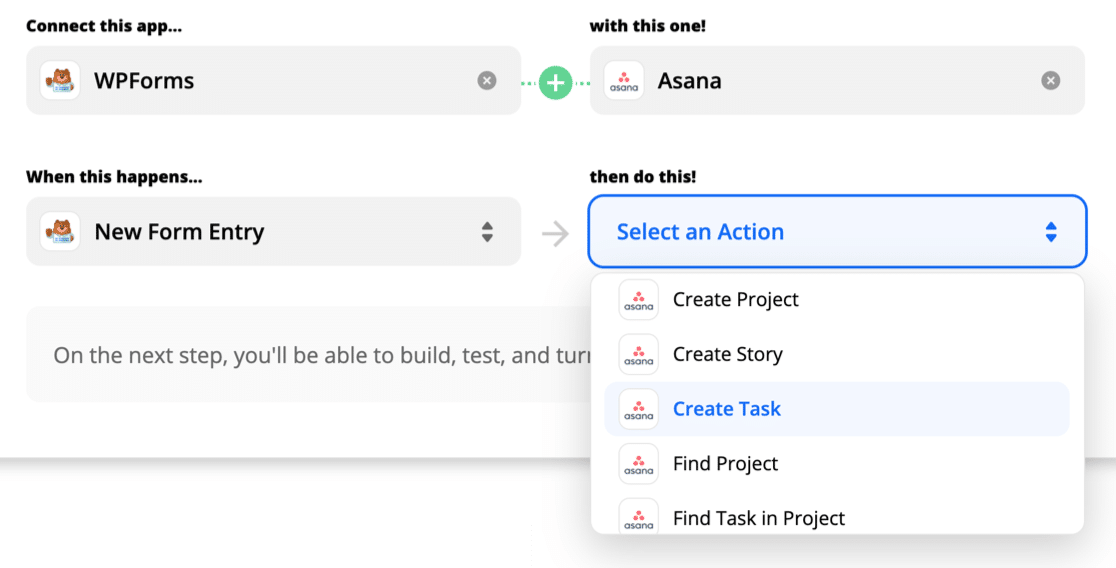
この統合は、いくつかの異なる方法で使用できます。 たとえば、フォーム送信を使用して次のことができます。
- フォームエントリからAsanaプロジェクトを作成する
- フォームが送信されたら、既存のプロジェクトにタスクを作成します
- プロジェクトの特定のセクションにタスクを追加して、物事を整理します
- 既存のタスクの下にサブタスクを作成します
- もっと。
2.ワードプレス
WordPressダッシュボードから直接Asanaでタスクを作成できることをご存知ですか? これにより、サイトで作業しているときにリマインダーを簡単に作成できます。
この統合を設定するには、Completionistプラグインをダウンロードする必要があります。 パーソナルプロジェクトを除く、Asanaの通常のプロジェクトで動作します。
プラグインをインストールしてアクティブ化したら、WordPressでCompletionist設定を開きます。
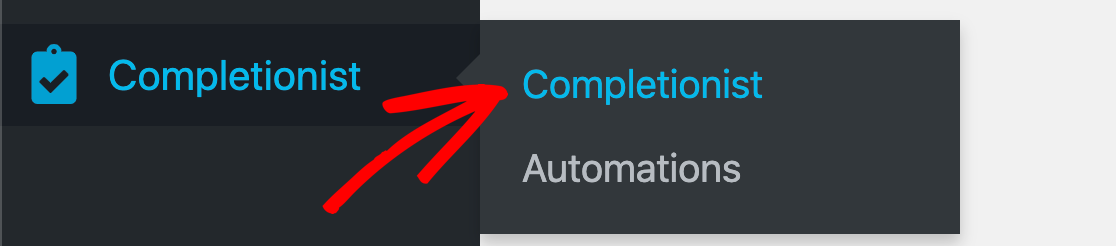
次に、Asana開発コンソールを開きます。 ボタンをクリックして、新しいパーソナルアクセストークンを作成します。
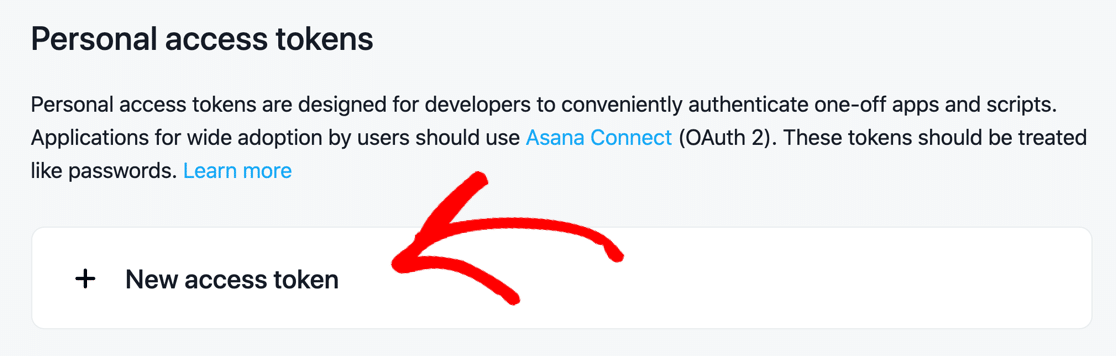
ここで、スイッチを戻し、アクセストークンをCompletionist設定に貼り付けます。 チェックボックスをオンにして条件に同意し、[承認]をクリックします。
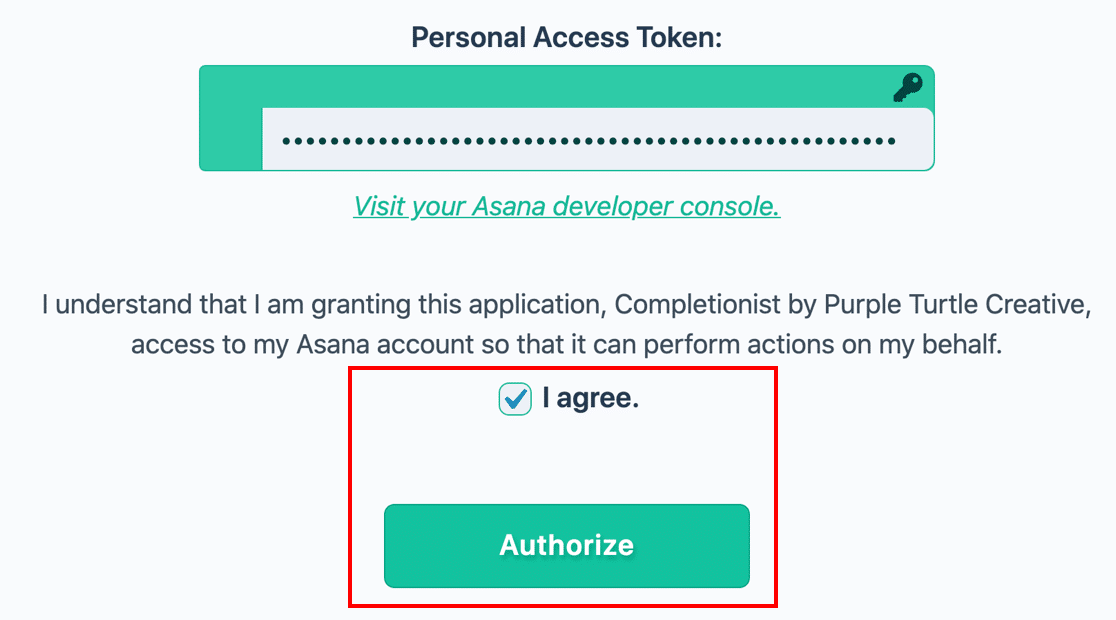
プラグインは、WordPressAsana統合がセットアップされていることを確認します。
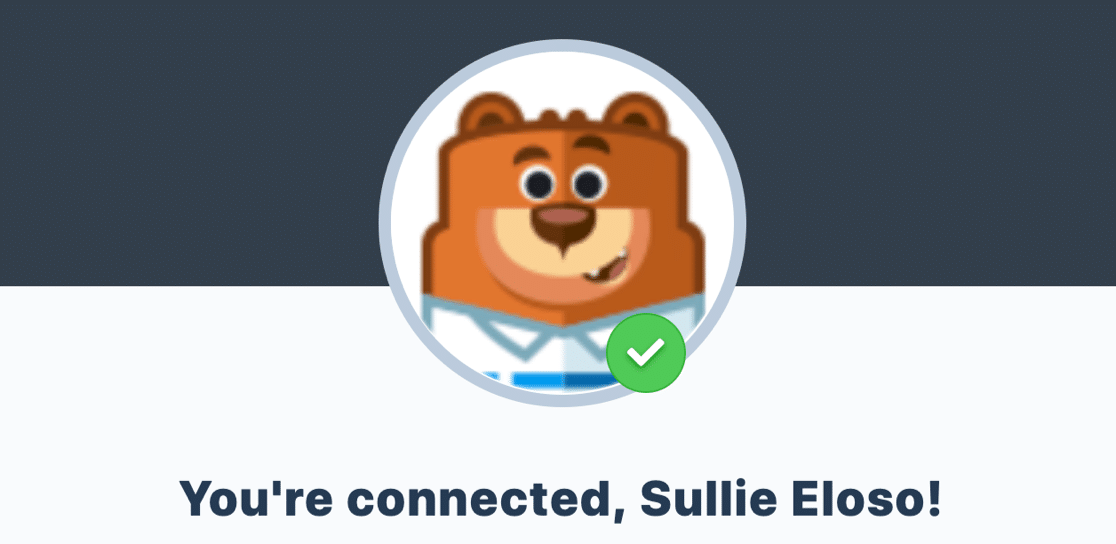
次に、少し下にスクロールして、最初のドロップダウンからビジネスプロジェクトを選択します。 注意:この統合にパーソナルプロジェクトを使用することはできません。
2番目のドロップダウンで、作成するタスクのタグを選択または入力します。 次に、[保存]をクリックします。

これで、WordPressで投稿やページを編集すると、タスクペインが表示されます。 これを使用して、WordPressダッシュボードから直接Asanaにタスクを追加できます。
[タスクの追加]をクリックすると、すぐにAsanaプロジェクトに送信され、選択したタグでタグ付けされます。
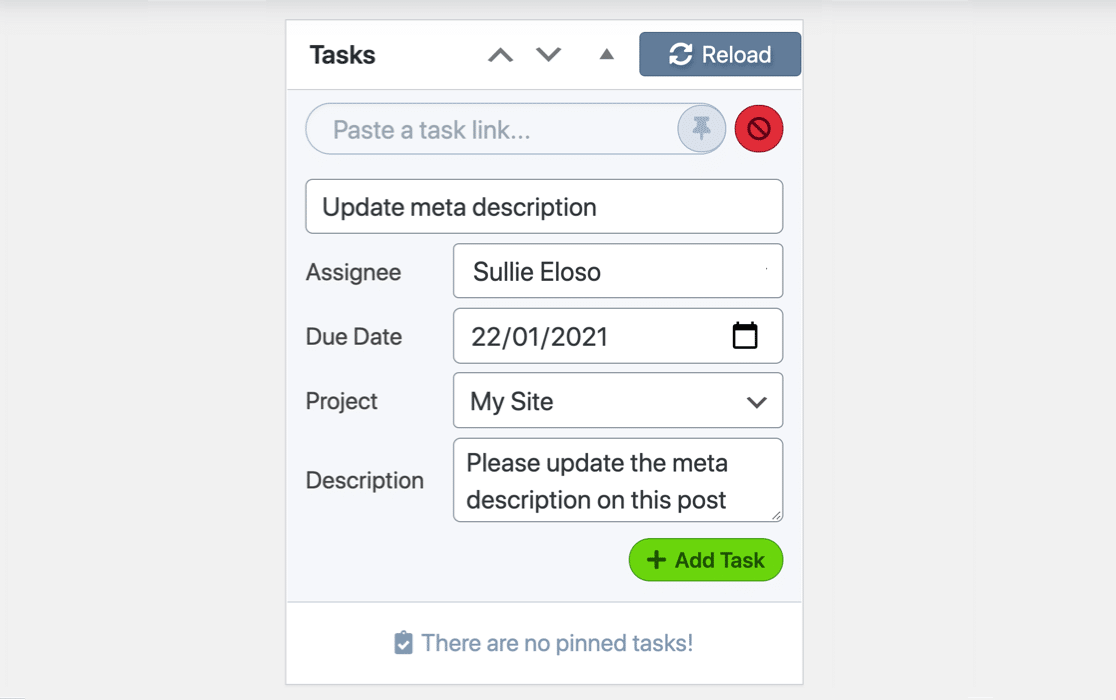
Asanaでの新しいWordPressタスクは次のようになります。
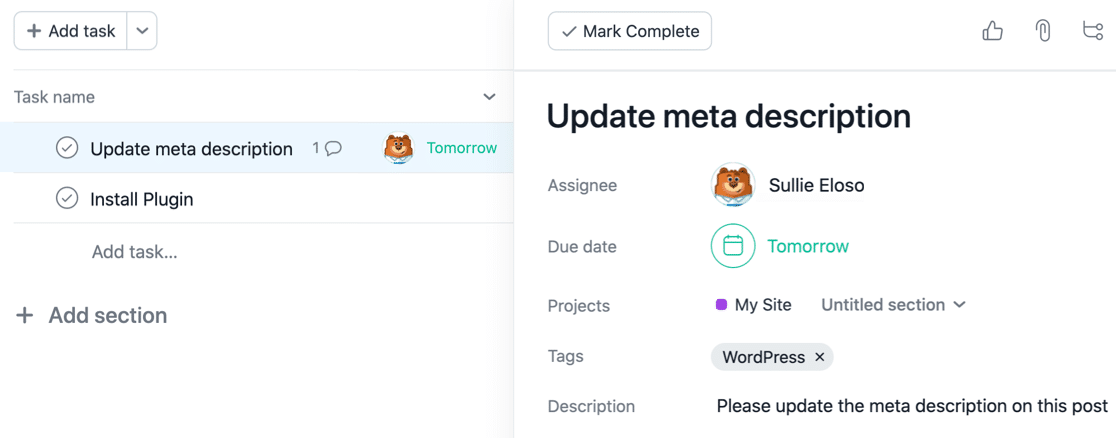
プラグインを使用すると、Asanaで自動化されたタスクを作成することもできます。
たとえば、WordPressサイトで新しい投稿が作成されるたびに、Asanaでタスクを自動的に作成することができます。
これにより、コンテンツの計画を立てたり、ライターのチームを管理したりするときに、時間を大幅に節約できます。 また、WordPress用に個別のTo Doリストプラグインを購入する必要がないため、コストを節約できます。
3.たるみ
リモートチームで作業している場合、全員を同じページに維持するのは難しい場合があります。 そのため、Asanaの上位統合の1つとしてSlackを選択しました。
AsanaをSlackに接続するのは簡単なので、誰もが自分のプライベートチャネルでタスクの更新を確認できます。
Asanaアプリを追加するには、Slackサイドバーの[アプリの追加]の横にあるプラスアイコンをクリックするだけです。
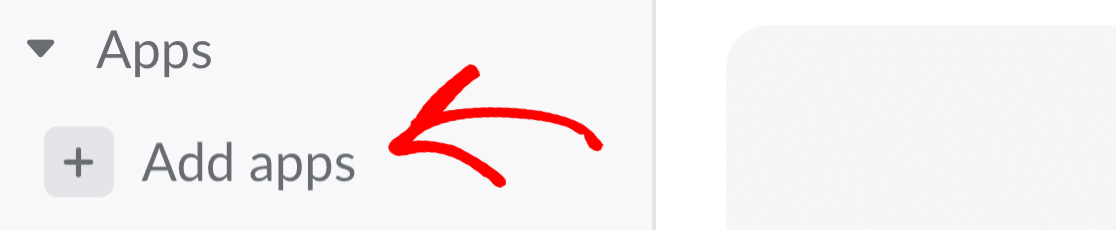
統合が完了すると、各ユーザーは[アプリ]の下に新しいAsanaチャネルを追加できます。
そして、このチャンネルはSlack内のAsanaでのアクティビティを自動的に表示します。
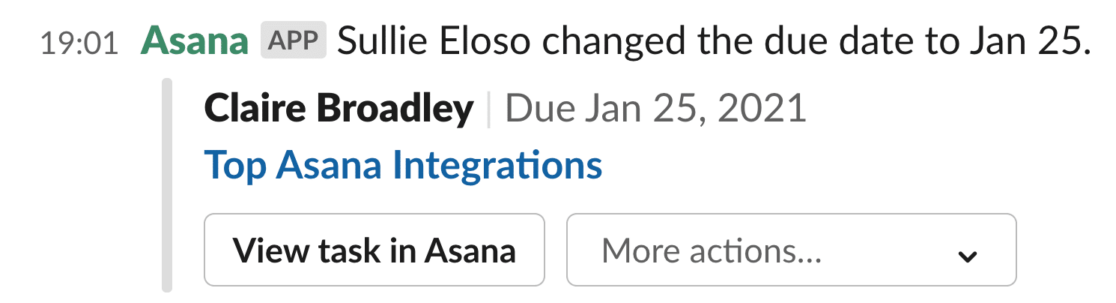

SlackからAsanaタスクを更新することもできるため、この統合は適切です。
Asanaメッセージの横にあるドロップダウンでは、次のことを簡単に行うことができます。
- Asanaタスクを完了としてマークする
- タスクやコメントのように
- 譲受人または期日を変更する
- もっと。
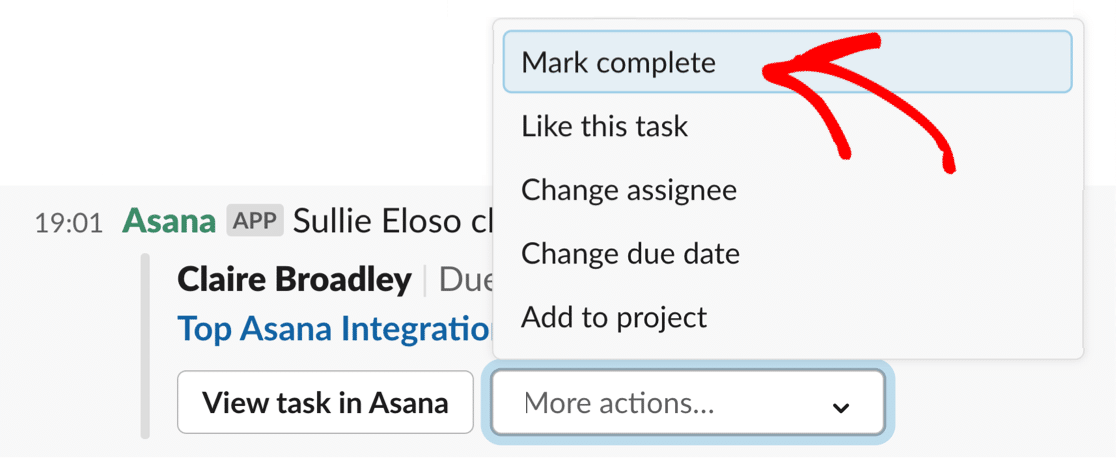
この最高のAsana統合は、プロジェクト管理を容易にし、アプリケーション間の切り替えにかかる時間を節約するのに役立ちます。
4.トレロ
熱心なTrelloユーザーの場合、Asanaからタスクをインポートすると、やることリストを視覚化するのに役立ちます。
しかし、ここに素晴らしいことがあります。逆の方法でそれらを統合することもできます。
たとえば、次のようなザップを作成することで、Asanaを使用してTrelloの期日についていくことができます。
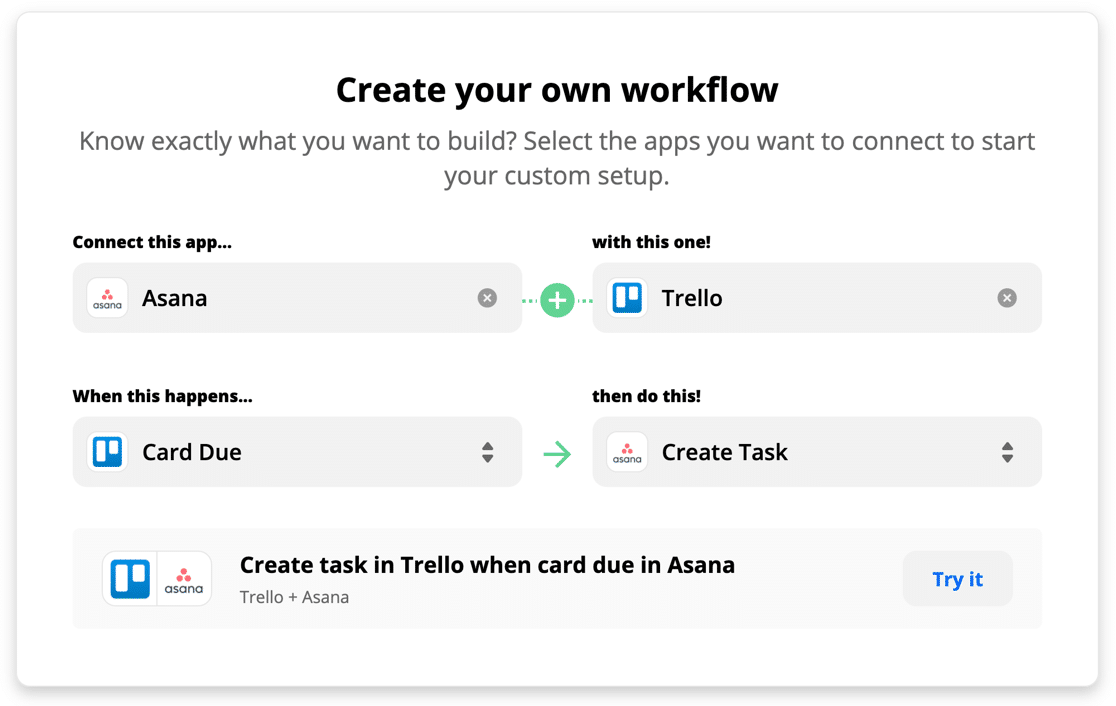
次に、別の統合を作成して、完了したAsanaタスクを新しいTrelloカードとしてマークすることができます。 両方のツールで作業を整理したい場合に最適です。
Zapierを使用すると、さまざまなトリガーやアクションが存在するため、クリエイティブになります。 すべての同期を維持し、作業方法に適したカスタムTrello-Asanaワークフローを作成できます。
PS。 TrelloでWPFormsも使用できることをご存知ですか? フォームエントリからTrelloカードを作成する方法については、このガイドをご覧ください。
5. Toggl Track
従業員はTogglTrackを使用して勤務時間を追跡していますか?
TogglをAsanaと統合するのは非常に簡単なので、各タスクにかかる時間を正確に確認できます。
そして、この統合の素晴らしい点は、TogglButton拡張機能を使用してAsanaタスクに対して時間を割り当てることができることです。
この統合により、Asanaユーザーとプロジェクトが自動的に取り込まれます。 Asanaタスクも同期する場合は、TogglTrackのProプランが必要です。
開始するには、TogglTrackにログインします。 左側の[設定]をクリックします。

次に、上部のタブから[統合]をクリックします。

Asana統合が見つかるまで下にスクロールし、[有効にする]をクリックします。
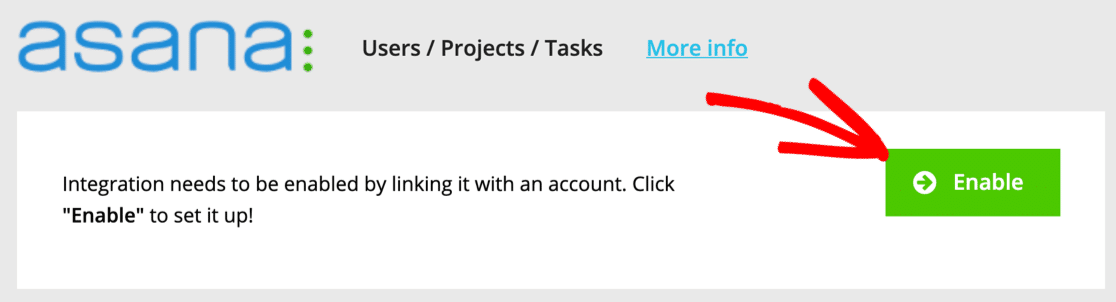
プロンプトが表示されたら、[許可]をクリックして、TogglでAsana統合をセットアップします。
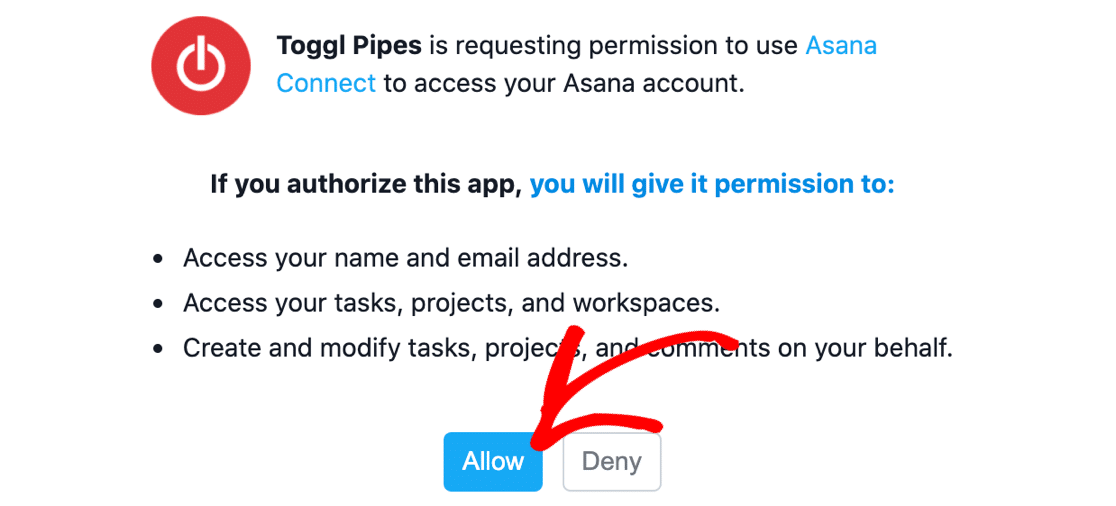
接続が完了したら、[今すぐ同期]ボタンを1つずつクリックして、Asanaの詳細を取得します。 上で述べたように、Asanaタスクを取り込むにはProプランが必要です。
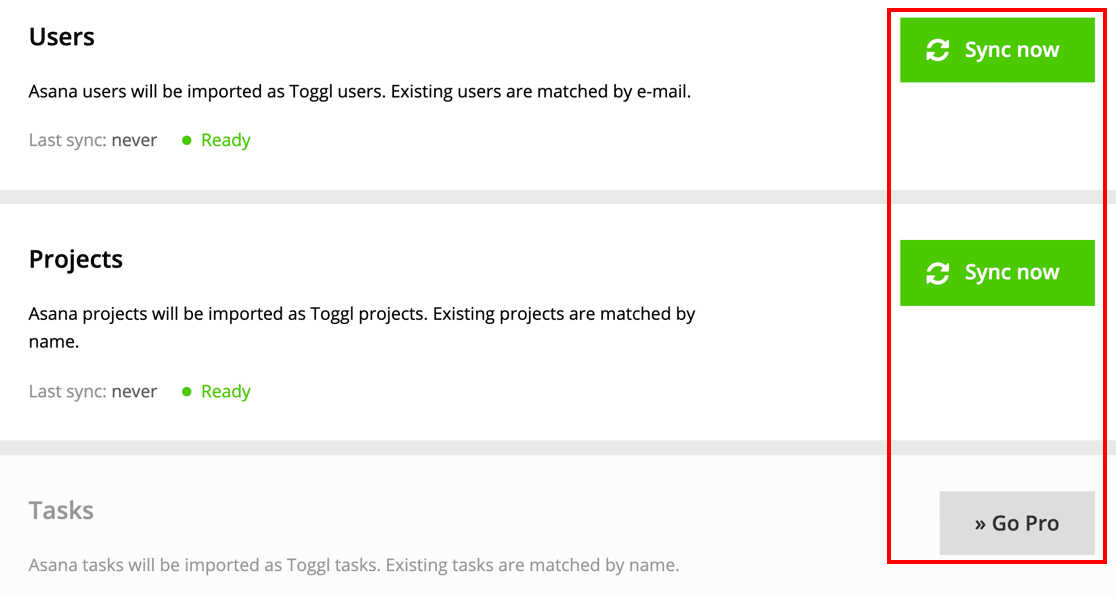
それでおしまい! Toggl Trackを使用して、Asanaプロジェクトに対する時間を追跡できるようになりました。
ここに別のヒントがあります。 WPFormsからTogglにデータを簡単に送信することもできます。 フォーム送信を使用してTogglプロジェクトを開始するためのガイドを確認してください。
6.Googleドライブ
リモートチームにとって、GoogleドライブはAsanaの最高の統合であり、生産性を高めるためになくてはならないものです。
Asanaを使用すると、GoogleドキュメントまたはGoogleスプレッドシートのファイルを添付ファイルとして簡単に追加できます。 各添付ファイルの下に、Googleドライブで簡単に開くことができるリンクが表示されます。
画像へのリンクを単に貼り付けることに慣れている場合は、この便利な機能を見逃している可能性があります。
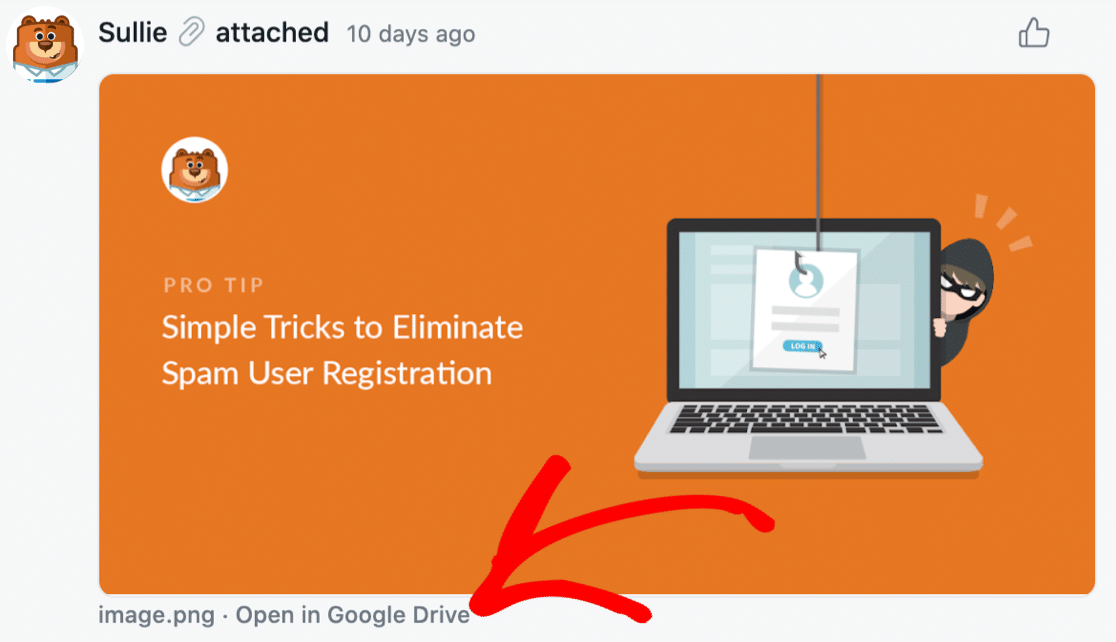
次回画像を共有するときは、リンクを貼り付けないでください。 代わりに、クリップアイコンをクリックして、[ Googleドライブ]をクリックします。
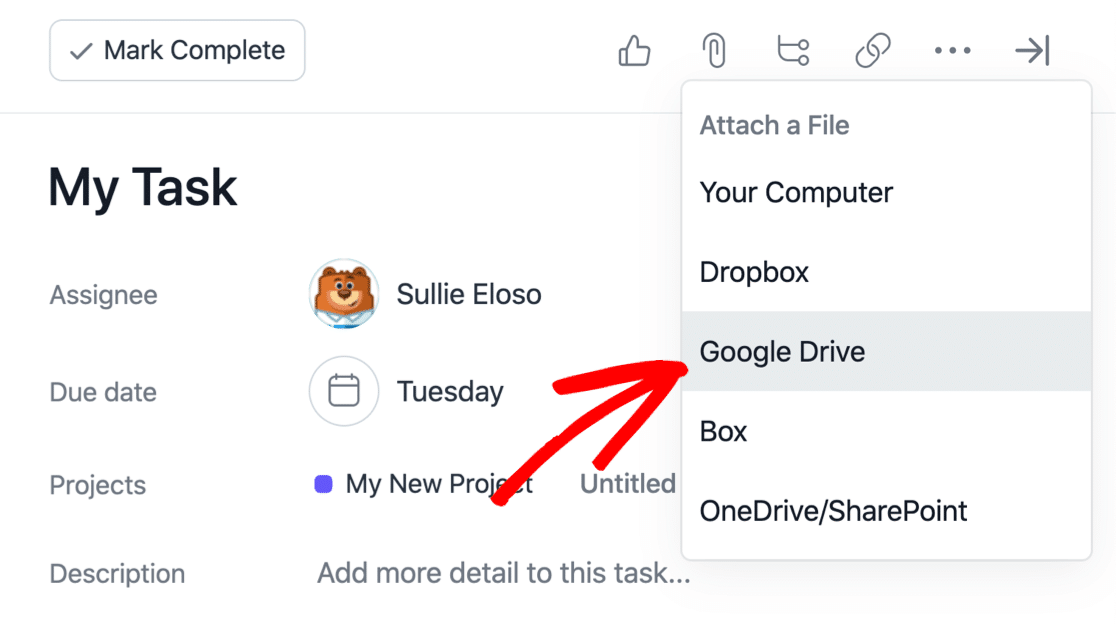
Googleドライブにログインすると、すべてのファイルが表示され、リンクを貼り付けたり手動でアップロードしたりすることなく、Asanaで直接共有できます。
7.織機
Loomを使用すると、チームと簡単に共有できる短い画面の記録を作成できます。
また、マイクとWebカメラを録音できるため、手順を簡単に説明したり、概要を作成したり、簡単なチュートリアルを録音したりできます。
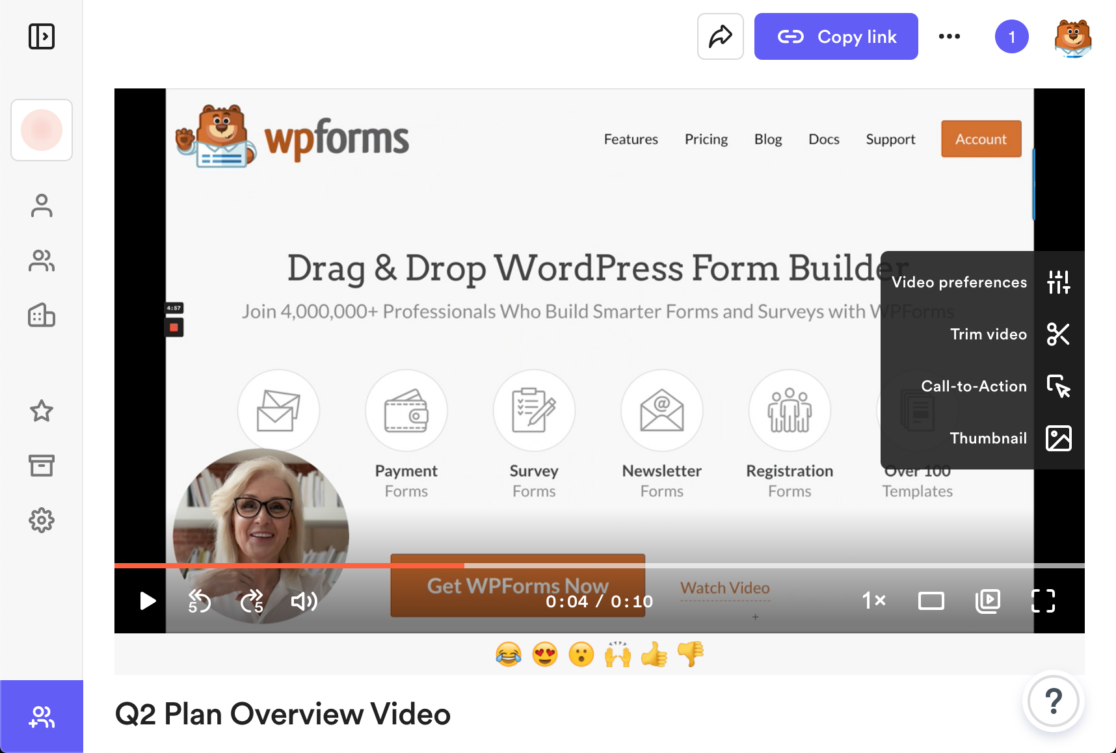
Loomビデオをプロジェクトの概要に簡単に埋め込むことができます。 このトップのAsana統合により、プロジェクトをすべて書き留めるのに多くの時間を費やすことなく、チームにプロジェクトの概要を簡単に伝えることができます。
Loomビデオを作成したら、ブラウザーで開きます。 上部にある矢印をクリックして共有し、[リンクをコピー]をクリックします。
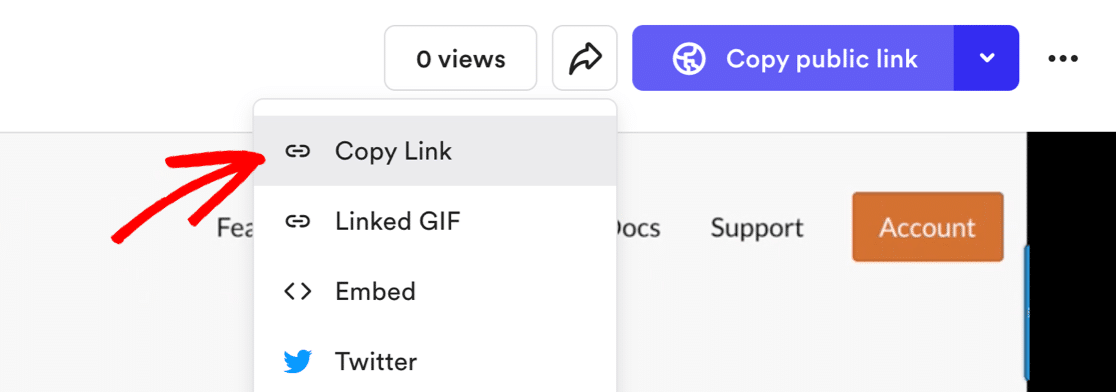
Asanaに戻り、プロジェクトに移動して、上部の[概要]タブをクリックします。
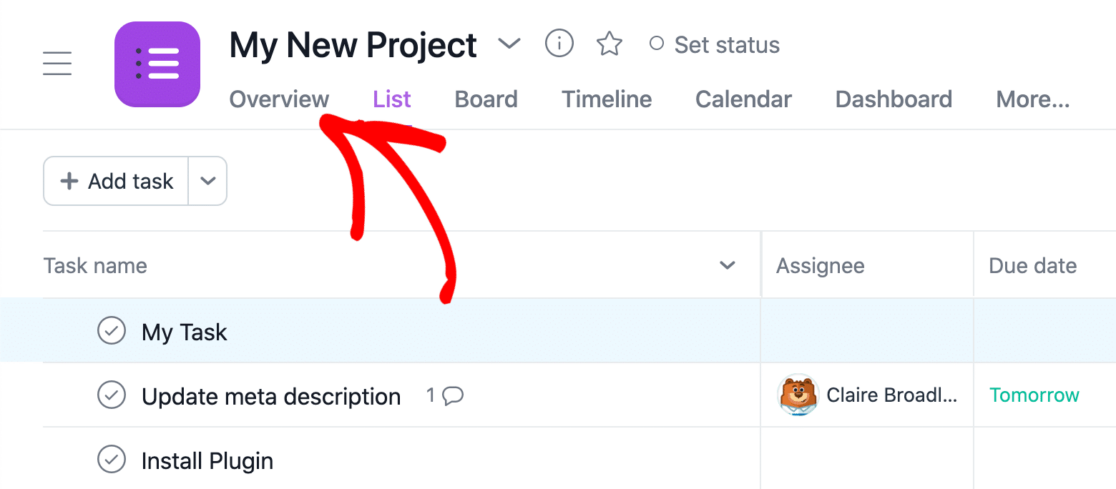
概要ページでは、プロジェクトの基本的な目標と背景を設定できます。 少し下にスクロールして、[プロジェクト概要の作成]をクリックします。
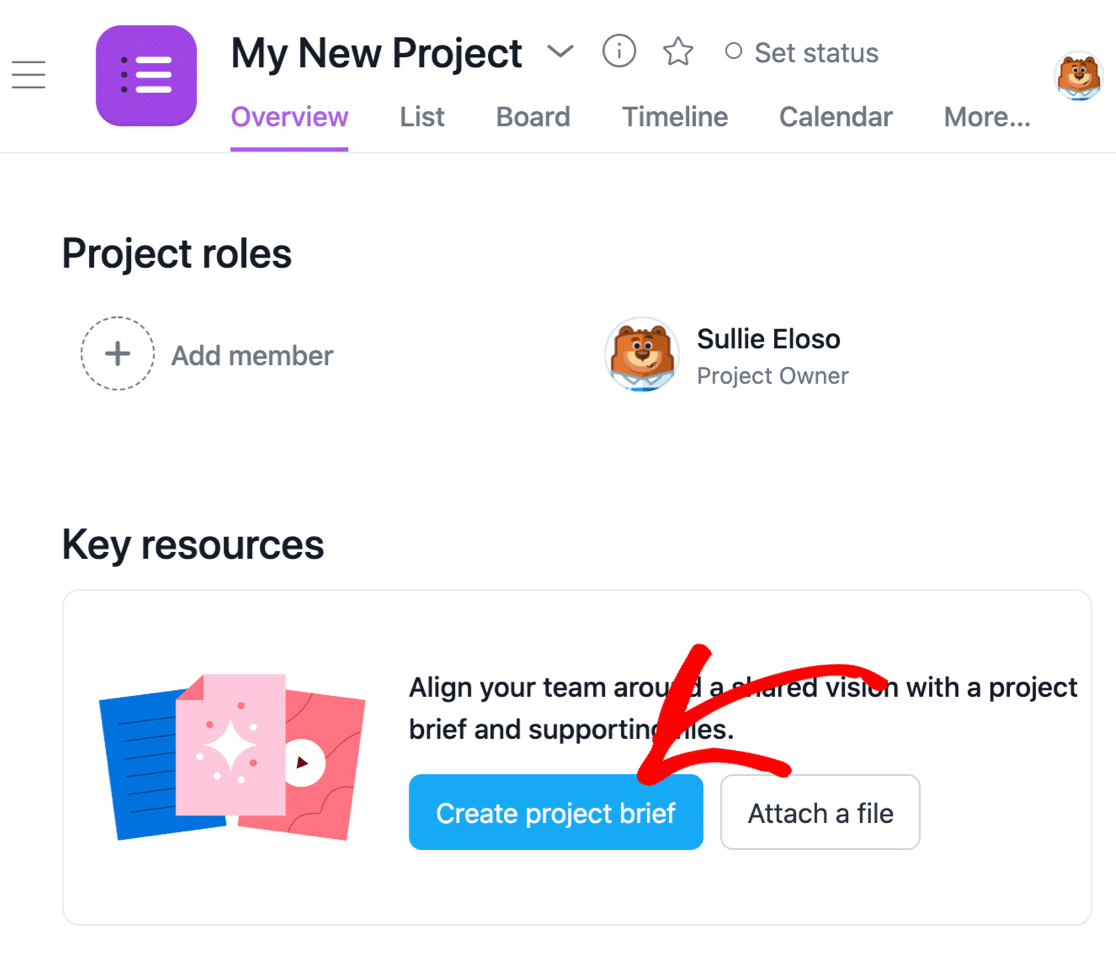
これで、プロジェクト概要用の空白のワークスペースが表示されます。 LoomのURLを貼り付けて、概要ビデオを埋め込みます。
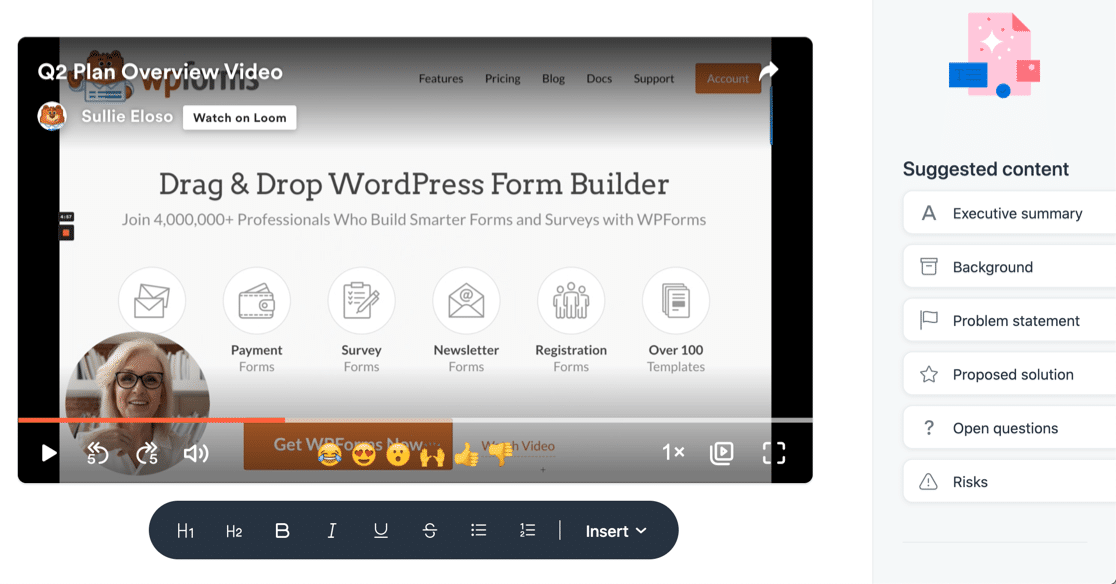
これで、チームを新しいAsanaプロジェクトに誘導できます。 彼らはあなたのビデオブリーフをAsanaですぐに見つけるので、必要なものはすべて1か所にあります。
これは、Asanaでブリーフを作成するプロセスをスピードアップするための素晴らしい方法です。 Loomクリップをすばやく録画して、目標を説明し、ビデオを数秒で埋め込むことができます。
さらに良いことに、このAsana統合は、無料のLoomプランと完全に連携するため、誰にとっても手頃な価格です。
今すぐWordPressフォームを作成する
次のステップ:WPForms統合の調査
WPFormsがさまざまなツールやアドオンと統合されていることをご存知ですか? さまざまなアプリケーションにフォーム送信を簡単に送信できます。
以下のガイドをご覧ください。
- WordPressフォームとSalesforceの統合
- Togglプロジェクトへのフォームエントリの送信
- WordPressからMauticでマーケティングの自動化を作成する
- WordPressフォームからZohoCRMで新しいリードを作成する
従業員が退職することを決定した場合は、これらの出口調査の質問をして、ワークフローを改善する貴重なフィードバックを得ることができます。
フォームを作成する準備はできましたか? 最も簡単なWordPressフォームビルダープラグインを今すぐ始めましょう。 WPForms Proには多くの無料テンプレートが含まれており、14日間の返金保証が付いています。
この記事が役に立った場合は、FacebookとTwitterでフォローして、無料のWordPressチュートリアルとガイドを入手してください。
